Tarp žinomų interneto pasiuntinių „WhatsApp“yra vienas pirmųjų populiariausių. Tai leidžia jums keistis pranešimais, persiųsti failus ir nemokamai skambinti internetu. „WhatsApp“diegimas išmaniajame telefone yra labai paprastas, tačiau dažnai žmonės klausia savęs - ar įmanoma įdiegti „WhatsApp“kompiuteryje?

Kaip įdiegti „WhatsApp“sistemoje „Windows“
Pirmiausia „Whatsapp“turi būti įdiegta išmaniajame telefone. „WhatsApp“galite įdiegti savo kompiuteryje, jei naudojate „Windows 8.1“ar naujesnę versiją. Kompiuterio naršyklėje eikite į atsisiuntimo puslapį https://www.whatsapp.com/download/. Jei turite 32 bitų operacinės sistemos versiją, spustelėkite nuorodą po nešiojamuoju kompiuteriu, jei norite 64 bitų, pasirinkite didelį žalią mygtuką. Bus atsisiųstas failas „WhatsAppSetup.exe“. (Norėdami patikrinti sistemos versiją, spustelėkite mygtuką Pradėti ir pasirinkite „Nustatymai> Sistema> Sistemos informacija“. Skyriuje „Įrenginio specifikacijos“pateikiama jūsų „Windows“versija (32 arba 64 bitų).
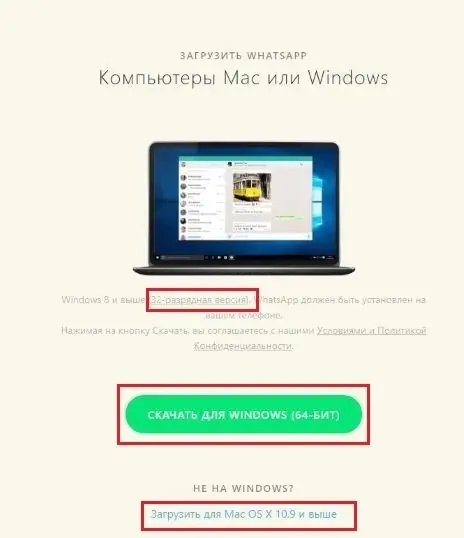
Paleiskite. Vykdykite kompiuterio ekrane rodomas instrukcijas.
1. Atidarykite „WhatsApp“savo telefone.
2. Spustelėkite „Menu“arba tris taškus viršutiniame dešiniajame kampe arba „Settings“ir pasirinkite „WhatsApp Web“.
3. Nukreipkite telefoną į ekraną ir nuskaitykite QR kodą.
4, spustelėkite „Gerai, gerai“, po kurio atpažįstamas kodas ir pamatysite „whatsapp“langą su visais savo kontaktais.
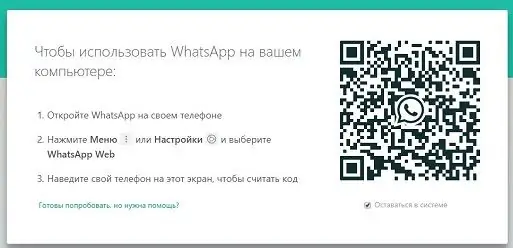
Sutikite, kad naudotis kompiuteriu yra daug patogiau keistis failais ir vykdyti korespondenciją.
Kaip įdiegti „WhatsApp“„Mac“
„WhatsApp“galite įdiegti „Mac OSX 10.9“(arba naujesnėje versijoje). Atsisiuntimo puslapyje pasirinkite Atsisiųsti „Mac OSX 10.9“ir naujesnėms versijoms. Atsisiųskite failą, paleiskite jį ir vykdykite kompiuterio ekrane pateiktas instrukcijas. Diegimo procesas yra toks pat kaip ir „Windows“.
Taip pat galite atsisiųsti diegimo failus iš „Apple App Store“arba „Microsoft Store“.
„WhatsApp“internetinė versija
Jei turite kitą operacinę sistemą, galite naudoti „WhatsApp“žiniatinklio versiją. „Chrome“, „Firefox“, „Opera“, „Safari“arba „Edge“naršyklėse eikite į šią nuorodą https://web.whatsapp.com/. Nuskaitykite QR kodą pagal instrukcijas, pateiktas kompiuterio ekrane. Jūsų naršyklėje bus atidaryta nemokamo „Messenger“žiniatinklio versija.
Atkreipkite dėmesį, kad „whatsapp“išmaniajame telefone turi būti paleistas dirbant su „whatsapp“kompiuteryje. Jei telefonas išjungtas, atjungtas nuo interneto arba programa neaktyvi, „whatsapp“kompiuteryje neveiks.
Visi jūsų siunčiami ir gaunami pranešimai yra visiškai sinchronizuojami jūsų telefone ir kompiuteryje ir juos galite matyti abiejuose įrenginiuose. Visi veiksmai, kuriuos atliekate telefone, tuo pačiu metu atsispindi „WhatsApp“jūsų kompiuteryje ir atvirkščiai. Kadangi programa veikia jūsų kompiuteryje, turėsite sistemos pranešimų, spartiųjų klavišų ir kt. Palaikymą.






